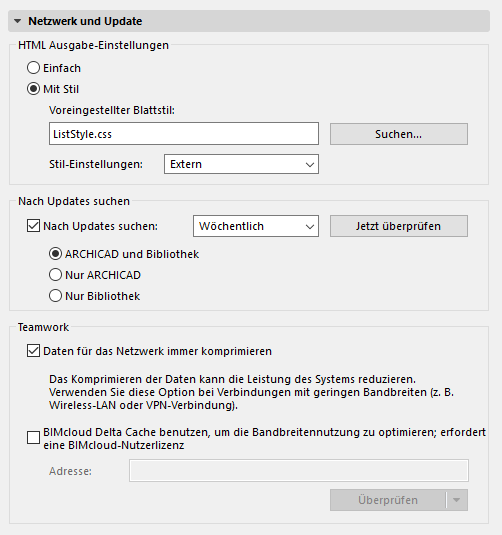
Verwenden Sie diesen Bildschirm (Optionen > Arbeitsumgebung > Netzwerk und Update) zum Definieren von Optionen zum Internet- und HTML-Format.
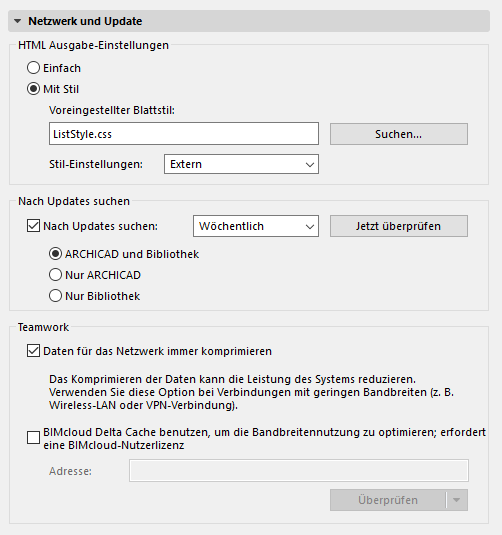
Wählen Sie einen Stil, der für die Datenspeicherung im HTML-Format, beispielsweise bei einem Listenfensters im Textformat, genutzt werden soll.
Einfach: Wählen Sie diese Option aus, um die HTML-Datei ohne Stile anzuzeigen.
Mit Stil: Wählen Sie diese Option aus, um die HTML-Datei mit der nachfolgend dargestellten Mustervorlage anzuzeigen. (Klicken Sie auf Blättern, um eine andere Mustervorlage zu finden und zu verwenden.)
Stil-Einstellungen: Wählen Sie Extern aus, wenn die resultierende HTML-Datei einen Link auf die ausgewählte Mustervorlage enthalten soll. Wählen Sie Intern aus, wenn die Mustervorlage selbst als Teil der HTML-Datei enthalten sein soll.
Aktivieren Sie diese Checkbox, um eine automatische Update-Überprüfung für ARCHICAD und/oder die Bibliothek (Hotfix) durchzuführen:
•Stellen Sie über das Auswahlmenü ein, wie häufig nach Updates gesucht werden soll (Täglich, Wöchentlich oder Monatlich.)
•Klicken Sie auf Jetzt überprüfen, um sofort nach Aktualisierungen zu suchen.
•Wählen Sie die Komponenten (ARCHICAD oder Bibliothek oder beide) aus, für die nach Aktualisierungen gesucht werden soll.
Das Aktions-Center (Ablage > Info > Aktions-Center) informiert Sie über alle verfügbaren Aktualisierungen.
Hinweise zur Funktion „Nach Updates suchen”:
–Erfordert eine Internetverbindung.
–Lädt keine Daten automatisch auf Ihren Computer. Informiert Sie lediglich (im Aktions-Center), dass eine Aktualisierung verfügbar ist.
–Liefert GRAPHISOFT automatisch Informationen über Ihre ARCHICAD-Version. Diese Informationen beschränken sich auf die für die Aktualisierung erforderlichen Daten; sie enthalten keine personenbezogenen Daten.
Daten für das Netzwerk immer komprimieren
Als Grundeinstellung ist dieses Kästchen markiert. Das Komprimieren der Daten kann die Gesamtleistung Ihres Systems reduzieren. Verwenden Sie diese Option eventuell nur bei Verbindungen mit geringen Bandbreiten, wie zum Beispiel im Wireless-LAN oder bei einer VPN-Verbindung.
BIMcloud Delta Cache benutzen, um die Bandbreitennutzung zu optimieren
Geben Sie die Adresse des BIMcloud Delta Cache Ihres Büros ein. ARCHICAD lädt Daten aus einer BIMcloud unter Verwendung dieses BIMcloud Delta Cache herunter.
Adressformat: http://proxy.address:port
Anmerkung: BIMcloud Delta Cache wird nur für diejenige Projekte verwendet, die sich in einer BIMcloud befinden. Nicht verfügbar in BIMcloud Basic.
MacOS daran hindern, Server-Volumes automatisch einzuhängen (nur Mac)
Aktivieren Sie diese Option, wenn Sie eine langsamere Netzwerkverbindung haben.
AFP-Verbindung(en) als SMB-Verbindung(en) bearbeiten (nur Mac)
Aktivieren Sie diese Checkbox, um sicherzustellen, dass ARCHICAD beim Suchen externer Dateien wie z. B. Zeichnungen das SMB-Dateiserver-Protokoll verwendet (und nicht AFP). Es können weiterhin beide Protokolle verwendet werden, aber diese Option stellt sicher, dass SMB verwendet wird. (MacOS 10.14 unterstützt das APFS-Dateisystem, das das SMB-Protokoll unterstützt, nicht jedoch AFP).